系统之家64位GHOST WIN7安装精英版最新系统软件已按照用户使用习惯作细心设置,驱动支持较新且全面,系统之家64位GHOST WIN7安装精英版系统干净无毒在前几个版本的基础上作了重大改善,相信一定能带给你惊喜。
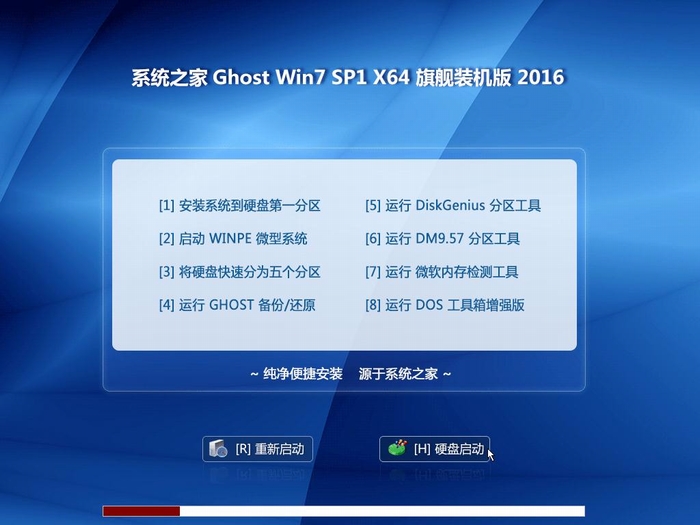
一、系统之家GHOSTWin7系统上网本性能优化技巧
一、上网本驱动器
首先,用户必须确保自己的上网本运行的是最适合硬件的驱动器,即使设备监测器显示上网本并不缺乏驱动程序,这也并不意味着上网本的驱动程序一切正常。最好的方法就是访问上网本制造商的网站,获取最新的Win7的驱动程序。
2、电源管理工具
安装供应商所提供的电源管理更加,即当访问上网本制造商网站时,可以搜索供应商所提供的特定电源管理工具,如果用户忘记安装电源管理工具的话,将会是其在升级Win7过程中犯下的一个很大的错误。
3、关闭Aero和其他耗费图形渲染能力的功能
除非您是一个Aero功能的狂热爱好者,否则的话,最好是关闭运行Windows 7的上网本中的Aero功能,有很多的上网本都能够运行Aero功能,但是当用户在上网本NVIDIA的离子图形处理器(GPU)上运行Aero等功能的时候,这将会导致很多的问题。例如,上网本需要提供额外的功耗和CPU使用率,降低电池寿命等。
4、安装Chrome等自动隐藏任务栏软件
对于Windows 7上网本来讲,轻量级的软件是不可或缺的,例如谷歌Chrome浏览器,顶部和底部的屏幕空间都可以被节省下来。如果没有一个合适的软件套装,那么预装Windows 7操作系统的上网本运行起来也不会那么灵活。
5、关闭启动进程和服务
打开msconfig,进入启动进程列表,关闭不必要的启动进程,这样既可以节省上网本电源也可以降低CPU使用率,最典型的例子就是:更新监测、托盘图标、不必要的软件等。
6、考虑硬件升级
如果用户对Win7上网本的性能不满意的话可以直接升级上网本的硬件。一般来讲,上网本的内存都是可以被升级到2GB的,用户还可以使用固态硬盘去取代HDD,进而提升上网本的硬件性能。
7、删除不必要的程序
一般来讲,电脑供应商都会在计算机中预装一些试用软件和其他一些垃圾软件。鉴于此,用户可以将直接不需要的软件清除,尽量保持上网本的精简。
二、如何提升系统之家Win7纯净系统速度和性能?
1、减少随机启动项
随机启动项,可以直接在“开始菜单”->“运行”中输入msconfig,在弹出的窗口中切换到Startup标签,禁用掉那些不需要的启动项目就行,一般我们只运行一个输入法程序和杀毒软件就行了。
2、减少Windows7系统启动显示时间
在“开始菜单”->“运行”中输入msconfig,在弹出的窗口中切换到Boot标签,右下方会显示启动等待时间,默认是30秒,一般都可以改短一些,比如5秒、10秒等。选中高级选项‘Advanced options…’,这时又会弹出另一个设置窗口,勾选上‘Number of processors’在下拉菜单中按照自己的电脑配置进行选择,现在双核比较常见,当然也有4核,8核,就这样确定后重启电脑生效。
3、加快Windows7关机速度
上面讲了如何加快Windows7的启动速度,既然启动时间能降低,相对应的关机时间同样能减少。这项修改需要在注册表中进行。操作方法:还是在系统开始菜单处键入‘regedit’回车打开注册表管理器,然后找到这个键值“HKEY_LOCAL_MACHINE——SYSTEM——CurrentControlSet——Control’,鼠标右键点击‘WaitToKillServiceTimeOut’将数值修改到很低,一般默认是12000(代表12秒)这是在关机时Windows等待进程结束的时间,如果你不愿意等待可以把这个时间值改小,任意值都可以,修改完成后也需要重启电脑才能生效。
4、窗口转换更快速
Windows7绚丽的效果的确美观,但漂亮的效果就需要拿速度来交换,因此如果你想要Windows7中的各个窗口切换得更快速,那关闭窗口最大、最小化的动画效果后,你会发现窗口切换得更快了。操作方法:首先在Windows7开始菜单处键入“SystemPropertiesPerformance”,然后找到(Visual Effects)可视化效果标签,去掉其中“Animate windows when minimizing and maximising”选项的勾选点确定就完成了。
5、删除多余的字体
以上的那些修改有些用户可能有点不敢下手,但是这一项操作你绝对不用手软。
Windows系统中的字体特别是TrueType默认字体将占用一部分系统资源。你只需保留自己日常所需的字体即可,其余的对你来说没有一点用处。操作办法:打开控制面板找到字体文件夹(路径地址是Control Panel\AllControl Panel Items\Fonts),然后可以把自己不需要经常使用的字体都移到另外一个备份起来的临时文件夹中,以便日后你想使用时可以方便找回。如果你觉得自己不会再使用这些字体都不必备份,完全卸载了也可以。总之,你卸载的字体越多空闲出来的系统资源也就越多,Windows7系统整体性能当然提高。
6、更快的任务栏预览
操作方法:依然在开始菜单中键入‘regedit’命令后回车打开注册表,然后寻找键值‘HKEY_CURRENT_USER——Software——MicrosoftWindows——CurrentVersion——Explorer——Advanced’,鼠标右键点选高级设置’Advanced’,再选中‘NewDWORD’,输入‘ThumbnailLivePreviewHoverTime’数值,右键点选该项选择‘Modify’修改,下面就可以选择十进制计数制,输入一个新值单位为毫秒。比如,输入200那就表示0.2秒,总之你可以按照自己想要的速度来设置,确认后也需要重启电脑才会生效。
7、禁止Aero主题
Windows7系统中提供的Aero主题也是很占用系统资源的,如果你想要系统速度快一些,那么很有必要不使用该主题。操作方法:鼠标右键点击桌面选择‘Personalise’属性然后选择‘Window Color’标签,然后不要勾选‘Enable Transparency’这项,点击‘Open classic appearance properties for more color options’,接下来随便选择一个标准主题就可以了。
8、隐藏Windows7服务项
Windows7操作系统中的一些服务项会占用过多的内存,如果你又不使用这些服务就白白浪费了系统的资源。但我也不是想让大家禁用这些服务,毕竟某些时候也许你就需要使用到。最好的办法是能够完全明白每一项服务后进行调整设置,这对电脑初级用户来说也许有些难度,建议放弃这项优化,但是高手可以一试。操作方法:打开Windows7的控制面板,点击‘AdministrativeTools’然后选择‘Services’。右键依次点击每个服务进行设置,这项操作请一定小心进行
- 系统之家win7 64位纯净版
- 系统之家win7 64位ghost系统V2019
- 系统之家Win7_64位纯净版 纯净旗舰版(64位)201506系统下载
- 系统之家win7 32位纯净版
- 新系统之家系统 Ghost Window7 x86 干净旗舰版 V2021.01
- 新版系统之家系统 GHOST WIN7 X32位 游戏装机版 V2021.02
- 系统之家xp纯净版
- 系统之家 GHOST XP SP3 纯净版XP系统 系统之家XP系统下载
- 系统之家 Ghost XP SP3 纯净标准版 系统之家纯净版系统








